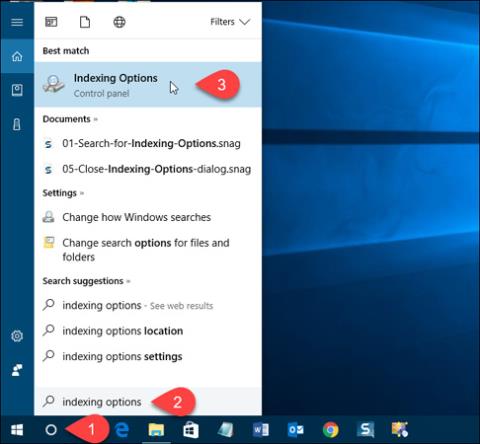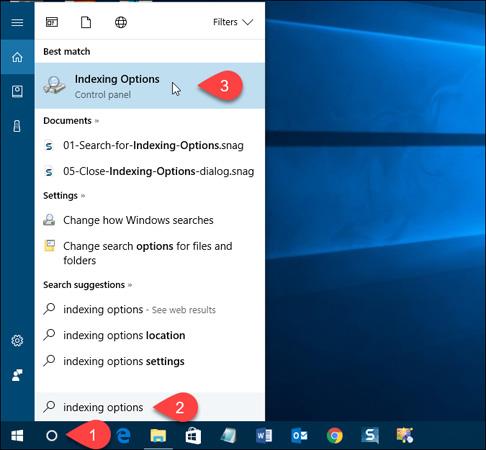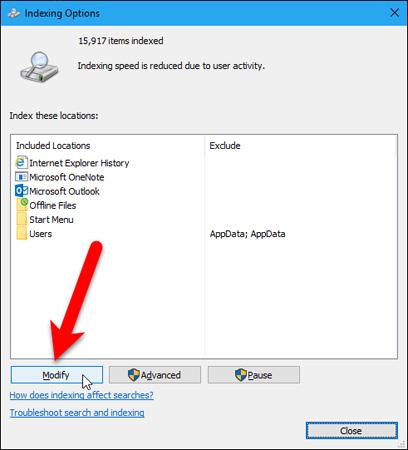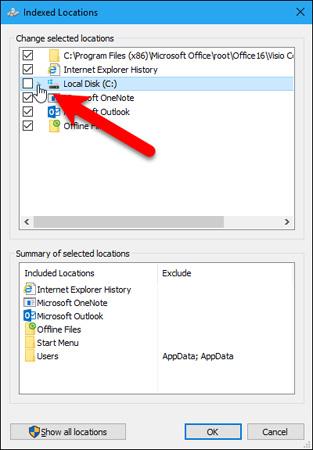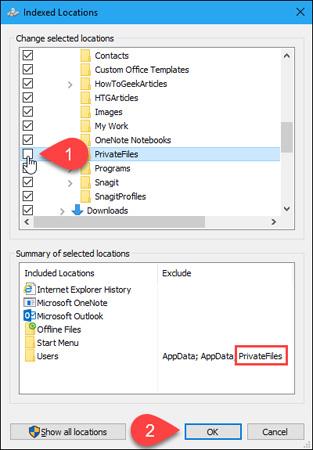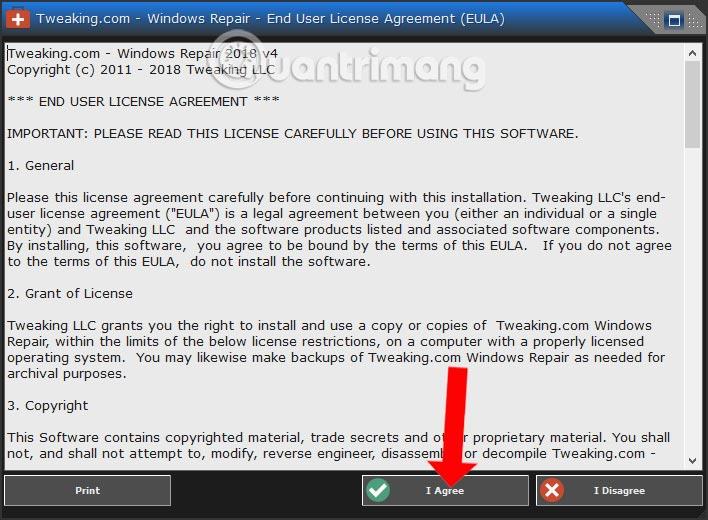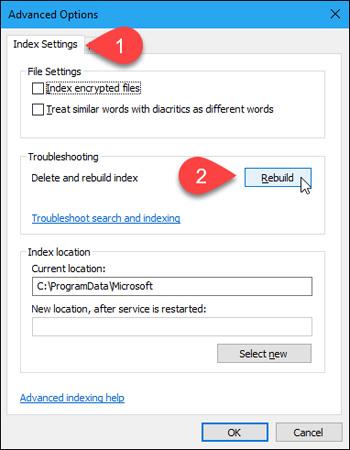Στα Windows 10, το πλαίσιο Cortana ή η ενότητα Αναζήτηση των Windows μπορεί να σας βοηθήσει να αναζητήσετε όλα τα αρχεία και τους φακέλους στον υπολογιστή σας. Ωστόσο, εάν δεν θέλετε οι άλλοι να βλέπουν ορισμένα αρχεία ή φακέλους, μπορείτε να τα αποκρύψετε στα αποτελέσματα αναζήτησης των Windows. Ας δούμε πώς να αποκρύψετε έναν φάκελο ώστε να μην εμφανίζεται στα αποτελέσματα αναζήτησης του File Explorer, της Cortana ή στην ενότητα Αναζήτηση στη γραμμή εργασιών!
Απόκρυψη αρχείων και φακέλων από τα αποτελέσματα αναζήτησης στα Windows 10
Για να ξεκινήσετε, κάντε κλικ στο εικονίδιο Cortana ή Αναζήτηση στη γραμμή εργασιών και πληκτρολογήστε επιλογές ευρετηρίου . Στη συνέχεια, κάντε κλικ στην επιλογή Επιλογές ευρετηρίου στα αποτελέσματα που εμφανίζονται.
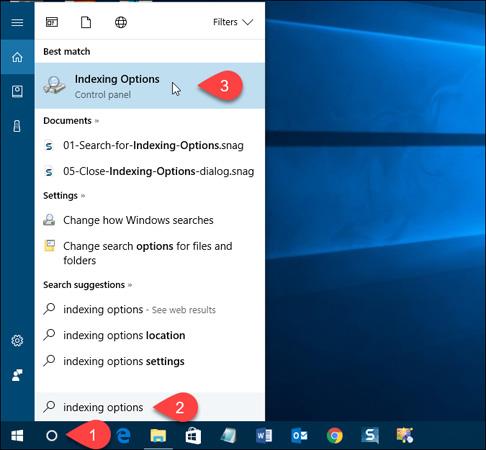
Τροποποίηση τοποθεσιών που περιλαμβάνονται
Οι Τοποθεσίες που περιλαμβάνονται παρατίθενται στο παράθυρο διαλόγου Επιλογές ευρετηρίου. Για να αποκρύψετε αυτά τα αρχεία και τους φακέλους, κάντε κλικ στην Τροποποίηση.
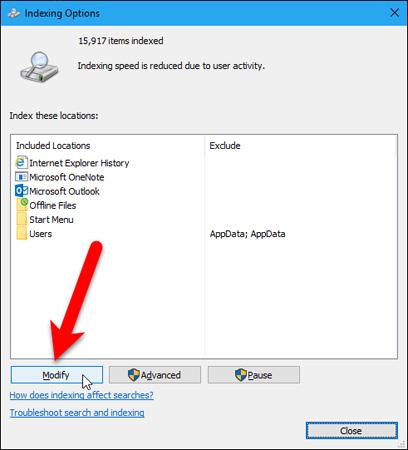
Όλοι οι φάκελοι που εμφανίζονται στην αναζήτηση ελέγχονται στο πλαίσιο Αλλαγή επιλεγμένων τοποθεσιών στο πλαίσιο διαλόγου Τοποθεσίες με ευρετήριο.
Για να αναζητήσετε τον φάκελο που θέλετε να αποκρύψετε, κάντε κλικ στο βέλος δίπλα στο Τοπικός δίσκος (C:) ή σε άλλο σκληρό δίσκο.
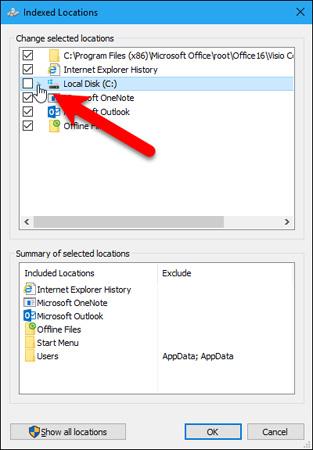
Στο δέντρο φακέλων, μεταβείτε στον φάκελο που θέλετε να αποκρύψετε και καταργήστε την επιλογή του πλαισίου δίπλα σε αυτόν τον φάκελο.
Σημείωση: Μπορείτε να αποκρύψετε αρχεία μόνο καταργώντας την επιλογή του φακέλου που περιέχει αυτό το αρχείο. Επομένως, εάν θέλετε να αποκρύψετε ένα συγκεκριμένο αρχείο σε έναν φάκελο που περιέχει πολλά άλλα αρχεία, μετακινήστε αυτό το αρχείο σε έναν νέο φάκελο. Ή μπορείτε επίσης να δημιουργήσετε έναν φάκελο που περιέχει όλα τα αρχεία που πρέπει να κρυφτούν.
Ο φάκελος που αποεπιλέξατε θα προστεθεί στους φακέλους Χρήστη στην ενότητα Σύνοψη επιλεγμένων τοποθεσιών.
Κάντε κλικ στο OK.
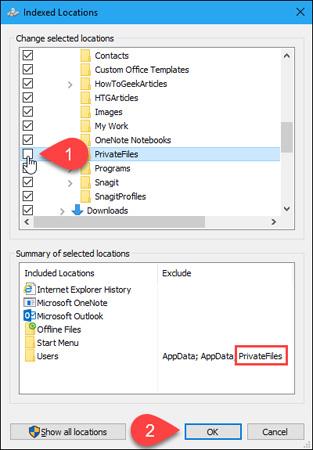
Ανακατασκευάστε το ευρετήριο
Τώρα, πρέπει να δημιουργήσουμε ξανά τα ευρετήρια για να εξαιρέσουμε τους επιλεγμένους φακέλους.
Επιστρέψτε στο παράθυρο διαλόγου Επιλογές ευρετηρίου και κάντε κλικ στην επιλογή Για προχωρημένους.
Σημείωση: Ο φάκελος που επιλέξατε να αποκρύψετε παρατίθεται στη στήλη Εξαίρεση στο παράθυρο διαλόγου Επιλογές ευρετηρίου.
Χρειάζεστε δικαιώματα διαχειριστή για πρόσβαση σε σύνθετες επιλογές ευρετηρίασης. Επομένως, ενημερώστε τον κωδικό πρόσβασης του λογαριασμού σας εάν απαιτείται.
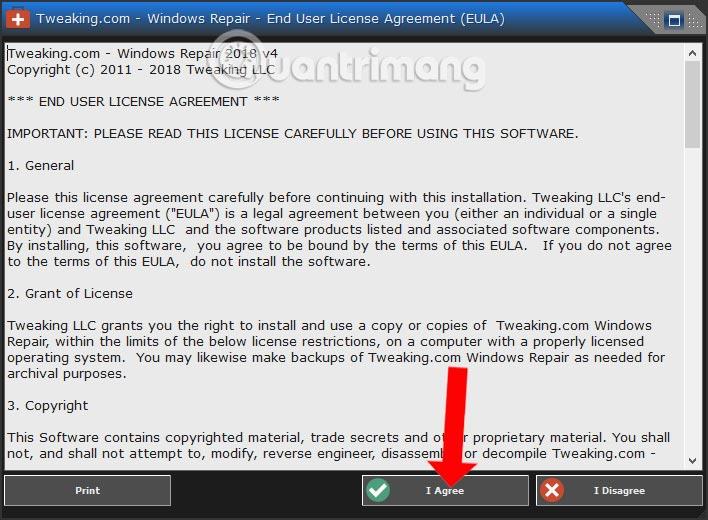
Στο παράθυρο "Επιλογές ευρετηρίου", κάντε κλικ στην " Ανακατασκευή" στην ενότητα "Αντιμετώπιση προβλημάτων".
Σημειώστε ότι η επαναδημιουργία του ευρετηρίου μπορεί επίσης να διορθώσει προβλήματα με την αναζήτηση των Windows.
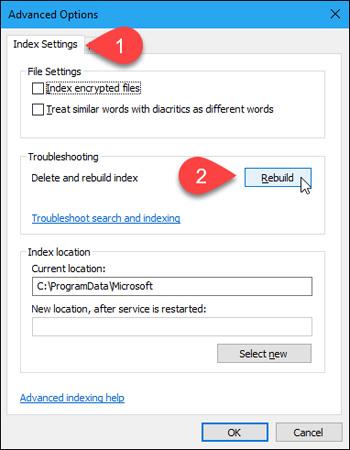
Εμφανίζεται ένα παράθυρο διαλόγου που δηλώνει ότι η αναδόμηση του ευρετηρίου μπορεί να χρειαστεί πολύ χρόνο για να ολοκληρωθεί, κάντε κλικ στο OK.
Κλείστε το παράθυρο Επιλογές ευρετηρίου και περιμένετε μέχρι να ολοκληρωθεί η διαδικασία αναδόμησης ευρετηρίου. Εκείνη τη στιγμή, οι φάκελοι και τα αρχεία που επιλέγετε να αποκρύψετε θα εξαφανιστούν εντελώς από τα αποτελέσματα αναζήτησης των Windows.
Καλή τύχη!
Μπορείτε να δείτε περισσότερα: